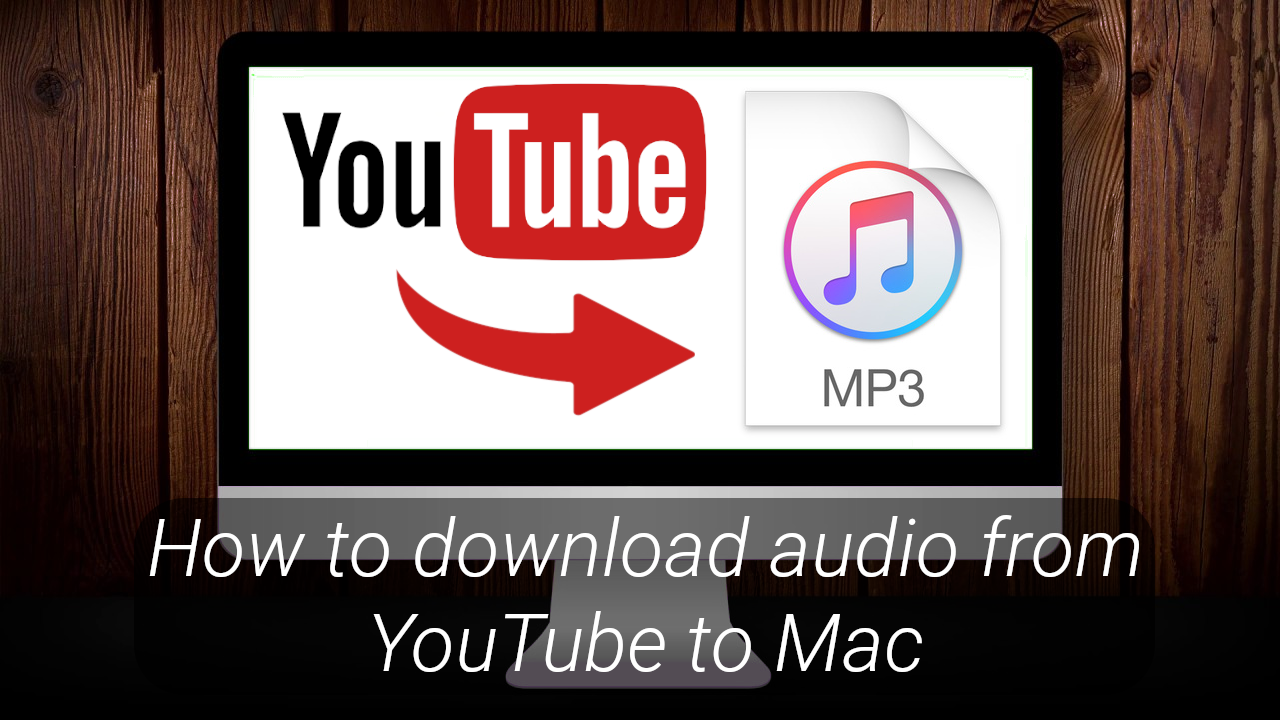しかし YouTube は主にビデオ プラットフォームですが、大規模な音楽ライブラリもホストしており、すべてすぐに聴くことができます。 それでも、完璧ではありません。 YouTube にアクセスするには明らかにインターネット接続が必要で、これらの曲では聴く以外に何もできません。 着信音として設定したいですか? 目覚ましとして? いいえ、それは不可能です。 これらは、人々が YouTube から Mac にオーディオをダウンロードしたい理由の一部です。 YouTube 自体にはそのようなオプションはありませんが、それでも簡単に実行でき、専門的なコンピューターの知識は必要ありません。 それは、これを簡単かつ簡単に行えるサードパーティのサービスがたくさんあるからです。 これらのリストをまとめました。 ここで必要なのは、このリストを読んで、自分にとって最適なオプションを選択することだけです。
プログラムを使用して YouTube から Mac に音声をダウンロードする
YouTube から音声をダウンロードする最良の方法は、専用のプログラムを使用することです。 このようなプログラムには、バッチ ダウンロード (たとえば、ワンクリックでプレイリスト全体をダウンロードする) など、多くの便利な機能があります。 YouTube から定期的にオーディオをダウンロードする予定がある場合は、ダウンローダー プログラムを使用すると、長期的には時間を大幅に節約できます。
スナップダウンローダー

スナップダウンローダー は、現在利用可能な最高の YouTube ダウンローダー プログラムの XNUMX つです。 プレイリスト全体またはチャンネル全体を一度にダウンロードできます (音楽のダウンロードに非常に便利です)。 オーディオ トラックのみをダウンロードすることもできますが、プログラムはビデオもダウンロードできます。 ダウンロードをスケジュールすることもできます。 そのため、多くのビデオをダウンロードしたい場合は、インターネット速度に影響を与えることなく、一晩かけて行うことができます。 YouTube の地理的制限を回避することもできるので、あなたの国では利用できないビデオをダウンロードできます。
SnapDownloader は有料アプリケーションですが、無料トライアルが用意されています。 無料版には機能制限はありませんが、48 時間後に動作しなくなります。 これは、特に事前に準備をしている場合、YouTube から多くの曲、オーディオブック、または講義をダウンロードするのに十分な時間です。 また、定期的に使用する予定がある場合は、フルバージョンを購入することは価値のある投資になる可能性があります。
Youtube-DL

Youtube-DL も有能なプログラムです。 また、プレイリストとチャンネルを自動的にダウンロードし、その間にフィルターを適用することもできます. たとえば、一定数の「いいね」がある動画のみをダウンロードすることができます。 オーディオをダウンロードするように特別に設計されていませんが、オーディオのみのオプションを提供し、このオーディオを MP3 や OGG などのさまざまな形式に変換できます。
残念ながら、落とし穴があります。 Youtube-DL は無料のプログラムですが、グラフィカル インターフェイスはありません。 このプログラムは、コマンドライン インターフェイス (CLI) 経由で使用する必要があります。 決してユーザーフレンドリーなプログラムではないため、技術的な知識が不足している読者にはお勧めできません。 まだ試してみたい人は そのGitHubページ 始めるのに良い場所になること。
クリップグラブ

一方、Clipgrab は、上記の XNUMX つのプログラムとは根本的に異なります。 それらとは異なり、高度な機能は提供されません。 実際、このプログラムは、機能の点でダウンローダ Web サイトに似ています。 一般的に言えば、リストにあるどの Web サイトでも使用できるため、ダウンロードする理由はほとんどありませんが、ニッチな用途があります。
複雑な機能は必要ないが、プログラムを使いたいという方はこちらをご覧ください。 そのウェブサイト そこからClipgrabを入手してください。
Web サイトを使用して YouTube から Mac にオーディオをダウンロードする
YouTube から Mac に音声をダウンロードするもう XNUMX つの方法は、Web サイトを使用することです。 多くの機能はありませんが、定期的にこれを行う予定がない場合は、十分かもしれません。
これらの Web サイトをすべてリストするわけではありません。 単純に多すぎるのです。 残りの部分を学ぶために時間を無駄にする必要がないように、最高の YouTube オーディオ ダウンローダー サイトのみをリストします。
MP3のみ

私たちの意見では、 MP3のみ YouTube から Mac にオーディオをダウンロードするのに最適な Web サイトです。 使い方はとても簡単です: 開くだけです ウェブサイトをクリックし、プロンプトに従ってビデオへのリンクを貼り付け、[変換] をクリックします。 ウェブサイトが YouTube ビデオを mp3 ファイルに変換するのに少し時間がかかります。その後、ダウンロードしたり、DropBox に保存したりできるようになります。
また、きちんとしたショートカット機能も提供します。 YouTube ビデオを開いたら、URL バーをクリックし、「youtube」を「youtubemz」に置き換えて、Enter キーを押します。
いいね:
https://www.youtube.com/watch?v=6O6jqvuINd0 -> https://www.youtubemz.com/watch?v=6O6jqvuINd0
これにより、すぐに OnlyMP3 が開き、変換プロセスが開始されます。 YouTube をブラウジングして、興味のあるものを何でも聞いて、好きな曲をすばやくダウンロードできるので、これは非常に便利です。 OnlyMP3 を別のタブで開いたままにしておく必要はなく、実際に Web サイトの名前を覚えておく必要さえありません。 覚えなければならないのはこのショートカットだけで、覚えるのはとても簡単です。 簡単に考えて、「mz」は「音楽」の略です。
Y2Mate

Y2Mate は、YouTube から Mac にオーディオをダウンロードするために使用できる別の Web サイトです。 視覚的には OnlyMP3 と非常によく似ていますが、同一ではありません。 Y2Mate は、オーディオのダウンロードに関して、より多くのオプションを提供します。 品質とファイルサイズのどちらかを選択できます。 一方、OnlyMP3 は単純に最高品質のファイルを提供します。
これは重要ではないと思うかもしれません。 結局のところ、ほとんどの曲は最新のインターネット接続でダウンロードするのにほんの一瞬しかかかりません。 ただし、オーディオブック、講義、または同様の長いものをダウンロードする場合、この機能は不可欠です. 最低品質のオプションでも、音声を聞くには十分であり、デバイスのスペースを節約するだけでなく、音声をすばやくダウンロードできます.
Y2Mate には、オーディオブックにも関連して、OnlyMP3 に勝る別の利点があります。 OnlyMP3 ではユーザーが 6 時間以上の動画を変換することはできませんが、Y2Mate にはそのような制限はありません。 ただし、そのような動画は変換に時間がかかることに注意してください。
にアクセスしてY2Mateを使用できます 自分のウェブサイト またはショートカットを使用します。 今回は、次のように「youtube」を「youtubepi」に置き換える必要があります。
https://www.youtube.com/watch?v=6O6jqvuINd0 -> https://www.youtubepi.com/watch?v=6O6jqvuINd0
このショートカットは、デフォルトでビデオのダウンロード オプションを提供することに注意してください。 音声のみのダウンロード オプションを表示するには、[音声] タブをクリックする必要があります。
スナップセーブ

スナップセーブ は主に YouTube 動画をダウンロードするための Web サイトですが、音声のみをダウンロードするオプションもあります。 とはいえ、OnlyMP3 と Y2Mate の両方よりも客観的に悪いです。 OnlyMP3 の利便性に欠けます: ショートカット オプションがないため、アクセスするだけで使用できます。 そのウェブサイト. Y2Mate の機能も欠けています。SnapSave ではオーディオ品質を選択できません。
それでも全然使えます。 YouTube から Mac にオーディオをダウンロードするためのメイン ツールとして使用するべきではありませんが、お気に入りのサイトがダウンしているか、アクセスできない場合でも、問題なく機能します。
まとめ
YouTube から音声をダウンロードする場合、 スナップダウンローダー が最良の選択肢です。 これは、プレイリスト全体を一度にダウンロードしたり、ダウンロードをスケジュールしたりできる強力なプログラムです。 これは有料プログラムですが、48 時間の無料試用期間があります。 事前に準備をしてスケジュール機能を活用すれば、この期間中にたくさんのファイルをダウンロードできます。
何もインストールしたくない場合は、 MP3のみ 最良の選択肢です。 でも、 Y2Mate オーディオブックをダウンロードしている場合は、より優れています。
また、他のガイドのいずれかを読むことも役立つ場合があります。 例えば、 BlueStacks を Mac にインストールする Android ソフトウェアとゲームを実行できるようになります。 あなたもすることができます Mac上10インストールのWindows.